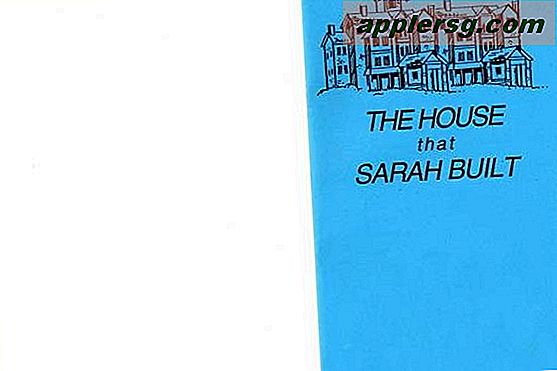iOS 9 Problemi di durata della batteria? Drenando troppo velocemente? Ecco la soluzione

Anche se l'aggiornamento a iOS 9 è andato bene per la maggior parte degli utenti, alcuni possessori di iPhone, iPad e iPod touch hanno scoperto che la batteria si scarica più velocemente del solito e ora iOS 9 ha ridotto la durata della batteria. Questo è piuttosto frustrante se ti incide, ma proprio come iOS 9 rallenta alcuni dispositivi ma non altri, il problema della durata della batteria non è un'esperienza universale.
Fortunatamente, ci sono alcune soluzioni universali ai problemi di drenaggio della batteria, quindi se hai scoperto che la durata della batteria si è ridotta dopo l'aggiornamento a iOS 9, continua a leggere per risolvere il problema.
1: aspetta! Se hai appena effettuato l'aggiornamento a iOS 9 ...
Tieni presente che se hai appena effettuato l'aggiornamento a iOS 9 (o qualsiasi altro iOS) e disponi di dati esistenti sul dispositivo, le funzioni iOS come Spotlight devono completare l'indicizzazione di iPhone, iPad o iPod touch. Questo può richiedere da pochi minuti a molte ore, a seconda di quanta roba hai sul tuo dispositivo, e quanto spesso lo usi, quindi se ti sei appena aggiornato su iOS 9 qualche minuto fa e hai scoperto che la durata della batteria si esaurisce in modo eccessivo veloce, considera di lasciarlo riposare per un po 'e vedere se lo scarico della batteria si risolve da solo. A volte succede, se passa un giorno ed è ancora in cattive condizioni, allora puoi iniziare a fare delle regolazioni.
2: Abbassa la luminosità dello schermo
Uno dei più grandi aggiustamenti che puoi fare per migliorare la durata della batteria di qualsiasi iPhone o iPad è ridurre la luminosità dello schermo. Il modo più semplice per farlo è attraverso il Centro di controllo:
- Scorri verso l'alto dalla parte inferiore dello schermo per visualizzare Control Center, quindi regola il cursore della luminosità verso sinistra: meno lo schermo è luminoso, più a lungo dura la batteria
Questo fa una differenza molto evidente, quindi non lo sconto. Minore è la luminosità dello schermo, migliore sarà la batteria, ma ovviamente dovrai trovare un mezzo felice in modo che tu possa usare e leggere il tuo schermo senza che sia un vero capro espiatorio.
3: Disabilita i servizi di localizzazione che non ti servono o non ti servono
L'utilizzo dei servizi di localizzazione e del GPS è pesante sulla batteria, pertanto l'utilizzo delle app da parte di tali funzioni può migliorare la durata della batteria:
- Apri Impostazioni, vai su Privacy, scegli Servizi di localizzazione e regola ogni app con le impostazioni appropriate per il modo in cui le utilizzi, impostando su "Mai" o "Durante l'utilizzo" secondo necessità
Puoi anche disattivare TUTTI i servizi di localizzazione, ma ciò è fortemente sconsigliato, poiché app come Weather, Maps e Siri si basano tutte sul fatto che i tuoi dati sulla posizione funzionino correttamente. Se neghi tutte le funzionalità di localizzazione, perderai molte funzionalità sul dispositivo, quindi è meglio essere specifici su cosa disabilitare e su cosa lasciare.
4: Attività dell'app Sfondo Ditch
L'aggiornamento dell'app in background è una funzione ben intenzionata, ma in pratica rallenta spesso i dispositivi e causa il consumo inutile della batteria generando attività in applicazioni che non sono attivamente in uso. È una questione di opinione, ma personalmente spengo questa funzione su tutti i dispositivi iOS che possiedo, preferisco avere una durata della batteria e prestazioni migliori rispetto ad alcune app che fanno cose in background.
- Apri Impostazioni e vai a "Generale", seleziona "Aggiornamento app in background" e ruota l'interruttore in alto in posizione OFF per disabilitare la funzione
La maggior parte degli utenti non nota alcuna differenza con la disattivazione in termini di funzionamento delle app, ma gli utenti tendono a notare un aumento della velocità e un miglioramento della durata della batteria.
5: riavvia
Infine, a volte dopo che è passato un po 'di tempo dall'aggiornamento, un duro riavvio può spesso risolvere strani problemi che vanno dal comportamento strano ai problemi minori con la durata della batteria causata da un processo errante.
Il modo più semplice per forzare un riavvio consiste nel tenere premuto il pulsante Home e il pulsante di accensione fino a quando l'iPhone, l'iPad o l'iPod touch si riavvia da solo, come dimostrato dal logo Apple visualizzato sullo schermo. Il dispositivo si avvierà automaticamente alla schermata iniziale, pronto per essere riutilizzato.
Queste sono alcune delle migliori modifiche generali che puoi apportare per migliorare la durata della batteria in generale, ma iOS 9 ha anche migliorato le funzioni di gestione della batteria che ti aiutano a capire cosa esattamente consuma la durata della batteria. Accessibile dall'app Impostazioni> Batteria, questo può essere uno strumento utile per rivelare cosa sta consumando la batteria e perché. Nella stessa sezione della batteria c'è anche il nuovo pulsante Low Power Mode, e mentre migliora senza dubbio la batteria per averla abilitata, lasciandola accesa tutto il tempo non è molto pratica in quanto riduce il consumo energetico, la potenza del dispositivo e disabilita un sacco di funzioni potresti continuare a usarlo.
Infine, tieni presente che puoi sempre eseguire il downgrade di iOS 9 a iOS 8.4.1, anche se la finestra di opportunità potrebbe presto chiudersi, il che significa che verrai bloccato su iOS 9 o iOS 9.1.
Hai notato che la durata della batteria si scarica in iOS 9 su iPhone, iPad o iPod touch? Forse la durata della batteria è migliore anche con iOS 9? Fateci sapere nei commenti, e se avete trucchi o suggerimenti, condividete anche quelli!